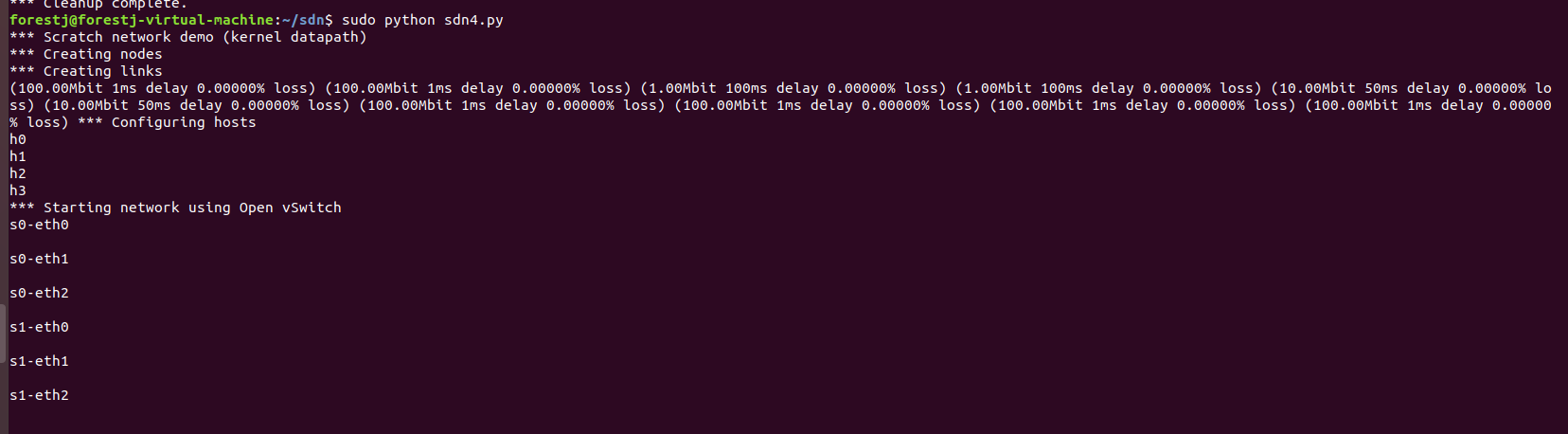一、实验目的
Mininet 安装之后,会连带安装 Open vSwitch,可以直接通过 Python 脚本调用Open vSwitch 命令,从而直接控制 Open vSwitch,通过实验了解调用控制的方法。
二、实验任务
在本实验中,使用 Mininet 基于 Python 的脚本,调用“ovs-vsctl”命令直接控制Open vSwitch。使用默认的交换机泛洪规则,设置更高的优先级规则进行预先定义 IP 报文的转发。在多个交换机中通过设置不同 TOS 值的数据包将通过不同的方式到达目的地址,验证主机间的连通性及到达目的地址的时间。
三、 实验步骤
1. 实验环境
安装了 Ubuntu 18.04.5 Desktop amd64 的虚拟机
2. 实验过程
SDNLAB 实验参考资料: https://www.sdnlab.com/15083.html
(1)创建 ovsSingleBr.py 脚本并添加内容,代码参考 SDNLAB
脚本对应的拓扑如上图所示, 执行 ovsSingleBr.py, 在没有控制器的情况下, 在Mininet 脚本中通过调用 ovs 命令直接向 switch0 交换机下发流表,将入端口号为1/2/3 的数据包泛洪广播,并对目的地址为 192.168.123.1/2/3 的数据包分别从1/2/3 端口转发出去。 之后测试 h0 ping h1, h0 ping h2,网络连通。
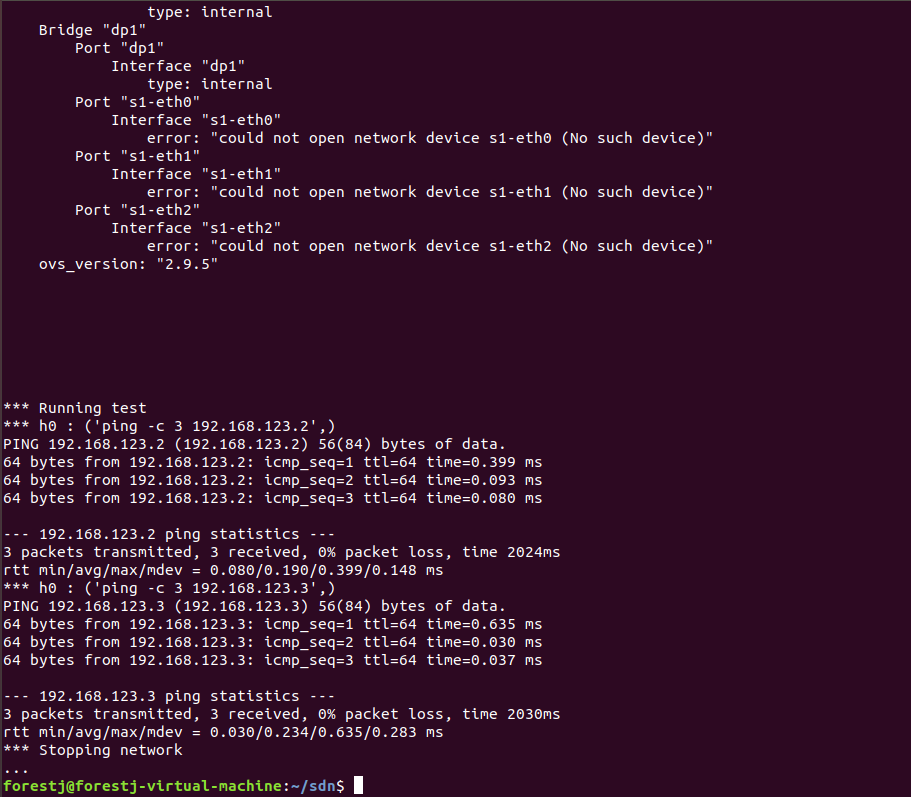
(2)创建 ovsMultiBr.py 脚本并添加内容,代码参考 SDNLAB
脚本对应的拓扑如上图所示, 执行 ovsMultiBr.py, 在没有控制器的情况下, 在Mininet 脚本中通过调用 ovs 命令给多个交换机下发流表,通过 h0 ping h1 操作测试验证主机间的连通性,并通过-Q 参数设置不通的 tos 值查看主机间的连通性。 通过验证发现, tos 值设置越大,时间使用越少。
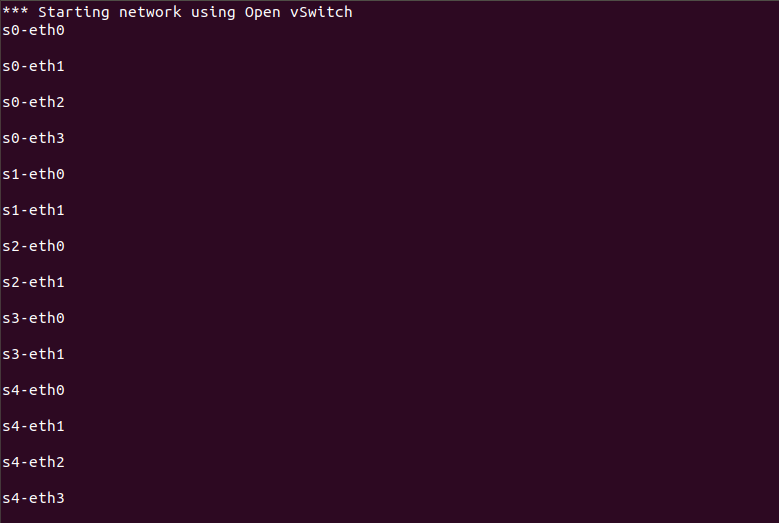
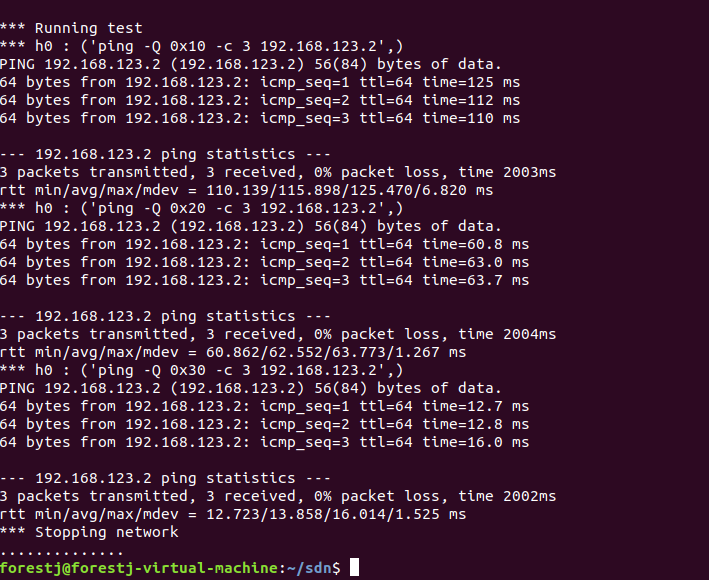
(3) 学习 ovsSingleBr.py 和 ovsMultiBr.py,实现指定拓扑
学习 ovsSingleBr.py 和 ovsMultiBr.py, 在下图拓扑中实现一个 VLAN。上述代码将 h0 和 h2 划分在 VLAN 0 中, h1 和 h3 划分在 VLAN 1 中,由于拓扑没有控制器,并且初始化时删除了交换机中的所有流表,因此除非下发流表,否则主机之间网络无法连通。 请尝试修改代码, 利用 ovs 命令直接下发 VLAN 设置的流表项,最终测试 h0 和 h2 互通, h1 和 h3 互通,其余主机均不通
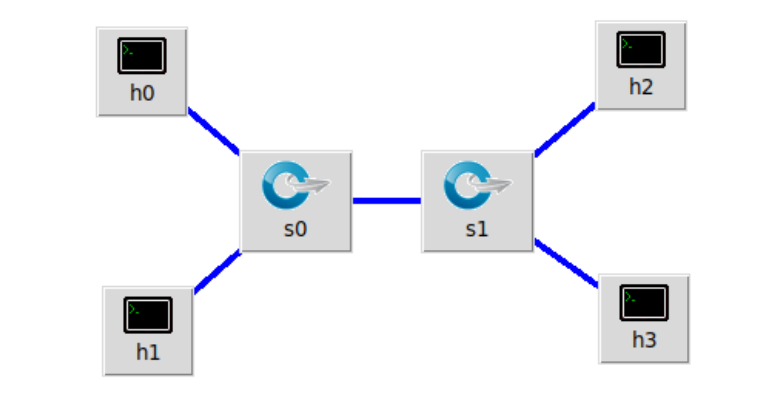
在ovsMultiBr.py的基础上进行修改
- 拓扑结构
info( "*** Creating nodes
" )
switch0 = Node( 's0', inNamespace=False )
switch1 = Node( 's1', inNamespace=False )
h0 = Node( 'h0' )
h1 = Node( 'h1' )
h2 = Node( 'h2' )
h3 = Node( 'h3' )
info( "*** Creating links
" )
linkopts0=dict(bw=100, delay='1ms', loss=0)
linkopts1=dict(bw=1, delay='100ms', loss=0)
linkopts2=dict(bw=10, delay='50ms', loss=0)
linkopts3=dict(bw=100, delay='1ms', loss=0)
TCLink( h0, switch0, **linkopts0)
TCLink( h1, switch0, **linkopts1)
TCLink( h2, switch1, **linkopts2)
TCLink( h3, switch1, **linkopts3)
TCLink( switch0, switch1, **linkopts0)
info( "*** Configuring hosts
" )
h0.setIP( '192.168.123.1/24' )
h1.setIP( '192.168.123.2/24' )
h2.setIP( '192.168.123.3/24' )
h3.setIP( '192.168.123.4/24' )
- 流表
print switch0.cmd(r'sudo ovs-ofctl -O OpenFlow13 add-flow dp0 priority=1,in_port=1,actions=push_vlan:0x8100,set_field:4096->vlan_vid,output:3' )
print switch0.cmd(r'sudo ovs-ofctl -O OpenFlow13 add-flow dp0 priority=1,in_port=2,actions=push_vlan:0x8100,set_field:4097->vlan_vid,output:3' )
print switch0.cmd(r'sudo ovs-ofctl -O OpenFlow13 add-flow dp0 priority=1,dl_vlan=0,actions=pop_vlan,output:1' )
print switch0.cmd(r'sudo ovs-ofctl -O OpenFlow13 add-flow dp0 priority=1,dl_vlan=1,actions=pop_vlan,output:2' )
print switch1.cmd(r'sudo ovs-ofctl -O OpenFlow13 add-flow dp1 priority=1,in_port=1,actions=push_vlan:0x8100,set_field:4096->vlan_vid,output:3' )
print switch1.cmd(r'sudo ovs-ofctl -O OpenFlow13 add-flow dp1 priority=1,in_port=2,actions=push_vlan:0x8100,set_field:4097->vlan_vid,output:3' )
print switch1.cmd(r'sudo ovs-ofctl -O OpenFlow13 add-flow dp1 priority=1,dl_vlan=0,actions=pop_vlan,output:1' )
print switch1.cmd(r'sudo ovs-ofctl -O OpenFlow13 add-flow dp1 priority=1,dl_vlan=1,actions=pop_vlan,output:2' )
- 测试
info( "*** Running test
" )
h0.cmdPrint( 'ping -Q 0x10 -c 3 192.168.123.2')
h0.cmdPrint( 'ping -Q 0x20 -c 3 192.168.123.3')
h0.cmdPrint( 'ping -Q 0x30 -c 3 192.168.123.4')
h1.cmdPrint( 'ping -Q 0x30 -c 3 192.168.123.3')
h1.cmdPrint( 'ping -Q 0x30 -c 3 192.168.123.4')
h2.cmdPrint( 'ping -Q 0x30 -c 3 192.168.123.4')
- 运行结果